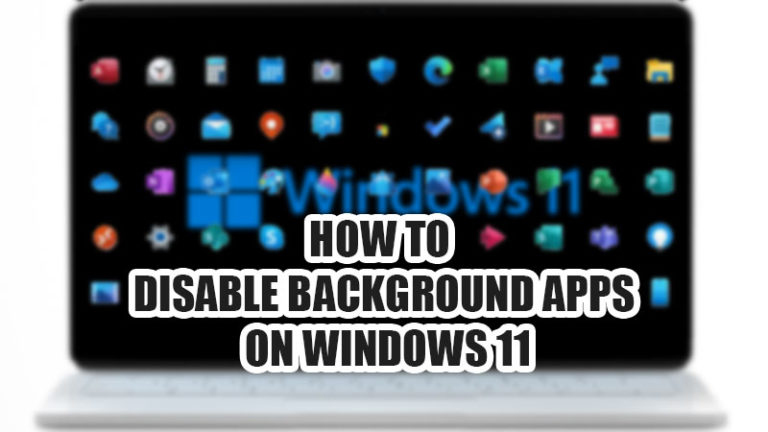Как использовать iPhone в качестве веб-камеры (2023 г.)

Из-за камер Mac с низким разрешением пользователям нравится переключаться на iPhone или iPad для видеозвонков. Но вы не можете удерживать свое устройство iOS для длительных видеоконференций. Поэтому Apple представила функцию «Камера непрерывности» в macOS Ventura. Эта функция позволяет пользователю использовать свое устройство iOS в качестве веб-камеры для участия в видеозвонках на MacBook. Если вам интересно узнать, как использовать iPhone в качестве веб-камеры в macOS Ventura, это руководство поможет вам.
MacOS Ventura: как использовать iPhone в качестве веб-камеры (2023 г.)

Чтобы использовать iPhone в качестве веб-камеры в MacOS Ventura, выполните следующие действия:
1. Включите настройки непрерывной камеры на iPhone.
Прежде чем использовать устройство iOS в качестве веб-камеры на Mac, необходимо изменить некоторые настройки как на MacBook, так и на iPhone, включая включение настроек «Камера непрерывности», и вот как это можно сделать:
- Убедитесь, что ваш iPhone и Mac подключены к одной и той же сети Wi-Fi и сопряжены через Bluetooth.
- Теперь перейдите в приложение «Настройки» на вашем iPhone.
- Нажмите на вкладку «Общие».
- Теперь нажмите на вкладку «Airplay & Handsoff».
- Включите переключатели «Handoff» и «Continuity Camera», нажав на них.
2. Откройте приложение Continuity, чтобы использовать iPhone в качестве веб-камеры.
- На MacBook откройте любое приложение, использующее камеру.
- Выберите параметр «Выбрать iPhone в качестве камеры или микрофона» в меню приложения или в настройках. Этот параметр различается для разных приложений для видеовызовов.
- На вашем iPhone откроется окно приложения камеры Continuity, и оно начнет снимать фотографии или видео.
- Кроме того, на Mac без встроенной камеры камера iPhone должна быть заблокирована в альбомной ориентации.
3. Настройте параметры камеры
Вы можете настроить параметры камеры и использовать некоторые видеоэффекты на своем Mac. Чтобы использовать видеоэффекты на MacBook, щелкните значок «Центр управления» в меню Apple и выберите параметр «Видеоэффекты». Эффекты, которые вы можете использовать:
- Вид на стол — это позволяет сверхширокоугольной камере iPhone получить вид на ваш стол сверху.
- Портретный режим — фокусирует камеру на вас, слегка размывая фон.
- Студийный свет — делает ваше видео ярче.
- Центральная сцена — держите изображение в центре, даже если вы постоянно перемещаете свой iPhone.
Это все, что касается использования iPhone в качестве веб-камеры в MacOS Ventura. Кроме того, ознакомьтесь с нашими руководствами о том, как отключить iPhone от Mac Ventura или как транслировать с Mac Ventura на телевизор.